Sebagai pengguna Android mungkin sobat sudah mengetahui atau sering menggunakan browser yang satu ini. Google Chrome adalah browser yang dibuat oleh Google, telah digunakan lebih dari 7 juta pengguna Android dan tentunya memiliki rating yang baik. Untuk lebih mengenal browser ini bisa disimak review singkat yang saya tulis.
Browser Chrome ringan dipakai pada RAM 1 GB
Tampilan broswser ini terbilang simple dan ringan, contohnya saja untuk membuka banyak tab sekaligus browser ini tidak mengalami kesulitan, bahkan sobat bisa mengatur tampilan yang lebih nyaman (menggunakan rotasi layar). Penggunaan RAM bisa dibilang cukup (tidak berlebihan) berada di sekitar 100 mb untuk membuka 4 tab.
Selain itu chrome juga bisa melakukan sinkronisasi pada setiap perangkat yang menggunakan browser ini setelah sobat melakukan login dengan akun Google sobat; history, bookmark, sandi atau setelan akan otomatis ter-sinkronisasi dalam waktu yang singkat.
Terakhir untuk ukuran, browser ini memiliki ukuran sekitar 30 MB saat pertama sobat unduh pada Google Play Store. Menurut saya sendiri ukuran ini cukup besar untuk browser seperti chrome, mengenal browser lain juga banyak yang memiliki ukuran yang lebih kecil tetapi dengan fitur yang lengkap.
- Bersihkan data browsing yang tersimpan, bisa sobat lakukan dengan membuka setelan pada chrome, lalu privasi, pilih hapus data browsing. Bila sobat ingin menjaga data log-in cukup un-centang pada Cookies. Rekomendasi saya adalah menghapus cache dan history pada browser lewat aplikasi cleaner seperti CCleaner untuk hasil yang baik.
- Update Versi Google Chrome, kedua bila browser Chrome masih terasa berat cobalah untuk memperbarui versi yang sobat pakai dengan yang terbaru di Google Play Store.
- Berikan feedback atau saran pada pengembang bila mengalami masalah pada perangkat yang sobat gunakan. Saran akan menjadi pertimbangan saat update sehingga masalah bisa terselesaikan pada update berikutnya,misalnya bug fix.
Itulah sedikit cara mengatasi lag / freeze Google Chrome di Android. Tinggalkan saran di komentar atau share jika sobat merasa artikel ini bermanfaat.
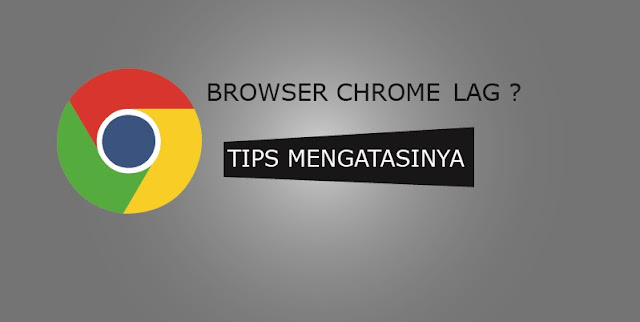





Tidak ada komentar:
Posting Komentar